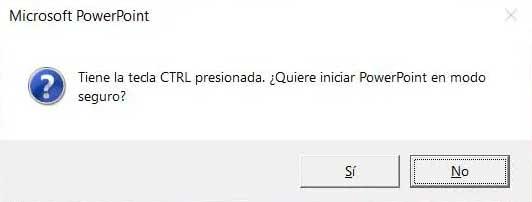Det finns många olika kontorslösningar som vi kan använda just nu. Vissa är gratis, som i fallet med LibreOffice , medan andra betalas, som i fallet med Microsoft Office.
Som många av er kanske redan vet, är detta programvarujättens svit som består av program som ord , Excel eller PowerPoint. Dess popularitet har varit sådan i flera år att miljoner användare nu använder den runt om i världen. De spenderar mycket timmar på att sitta framför sin dator och arbeta med en av de program som nämnts tidigare.

Säg att Word fokuserar på att arbeta med textdokument, excel gör med kalkylark och PowerPoint med multimedia-presentationer. På detta sätt och beroende på vilken typ av användning vi behöver, kan vi använda det ena eller det andra av programmen som ingår i samma svit. Tja, för att säga att i samma rader kommer vi att välja att prata om en av de välkända, PowerPoint .
Detta är ett program som har funnits i ett stort antal år och som kan tjäna oss i alla typer av användningsmiljöer. Med detta vill vi säga att det kommer att vara mycket användbart i jobb relaterade till utbildning , i personliga projekt för fritid eller för mycket mer professionella jobb. Som vi nämnde är detta en mjukvarulösning som fokuserar på skapandet av helt anpassningsbara multimediapresentationer , därav dess utbredda användning.
Problem vi kan hitta när vi använder PowerPoint
Under åren har programmet inte slutat förbättras baserat på nya uppdateringar som skickats av Microsoft själv. Med detta har vi försökt att anpassa oss till alla typer av användare, och för detta ger det oss ett stort antal integrerade funktioner. Dessutom kan vi inte glömma den enorma mängden element som vi kan använda här, många av dem ingår i dess infoga meny gränssnitt .
Som vi säger är PowerPoint applikationen som ingår i Microsoft Office för att enkelt skapa bildspel. Här hittar vi allt du behöver för att skapa dem, från grundläggande projekt till mer avancerade. Samtidigt, som vanligt med Microsoft plattformar och produkter, tillåter PowerPoint användare att ansluta programmet till andra Office applikationer och resurser.
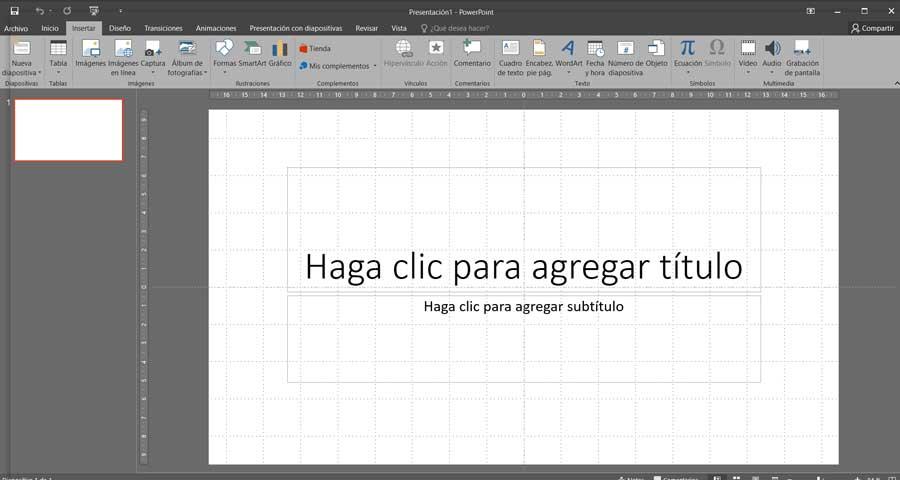
Men inte allt är så vackert som vi skulle vilja först, eftersom det här är en svit det är inte utan potentiella problem. Således, som en allmän regel, när vi pratar om problem i Office, hittar vi dem vanligtvis i Word. Men det betyder inte att andra applikationer i uppsättningen, som PowerPoint, också kan ha vissa fel i driften, som vi kommer att göra nästa.
Så här fixar du kopiera och klistra in kraschar i PowerPoint
Specifikt i samma rader vill vi fokusera på ett något vanligt problem som också kan vara allvarligt. Och är det att vissa användare har funnit att, när de försöker kopiera information från Excel eller Word till PowerPoint, glida ansökan slutar svara. Specifikt innebär detta att ett fel visas på skärmen som indikerar att applikationen har slutat fungera. Samtidigt informeras användaren själv om att programmet slutar fungera korrekt och att det kan finnas problem som påverkar dess stabilitet. Det är därför vi i samma rader kommer att ge dig en serie möjliga lösningar . I händelse av att du har problem med att kopiera klistra in innehåll i PowerPoint så kan du lösa det.
Starta om Office-programmet
Det här är ett fel som plötsligt dyker upp, men när det kommer till oss kan det gå så lätt. Med detta vill vi berätta för dig att det kan vara så att vi stänger och öppnar PowerPoint igen så att allt fungerar normalt igen. Då vet vi att det kommenterade misslyckandet har varit något specifikt och att allt är bra i ansökan som vi diskuterar.
Men naturligtvis kan vi också finna att detta inte löser det och att program har slutat fungera helt. I så fall måste vi leta efter andra lösningar.
Återställ Windows-systemet
Tänk på att kopierings- och klistrafunktionen är implicit i själva operativsystemet, i det här fallet Windows . Om det här är något som inte fungerar i PowerPoint kan det hända att problemet kommer från själva systemet. Därför kan vi försöka återställa den till ett tidigare tillstånd. På det här sättet är vad vi uppnår att återställa de ändringar som gjorts nyligen och som har fått applikationen att sluta fungera.
Det är något vi uppnår genom att skriva Återvinning i sökrutan på Start-menyn, som kommer att ge plats för den funktionen. Sedan klickar vi på alternativet för att öppna Återställ systemet för att välja en av de poäng som sparats tidigare.
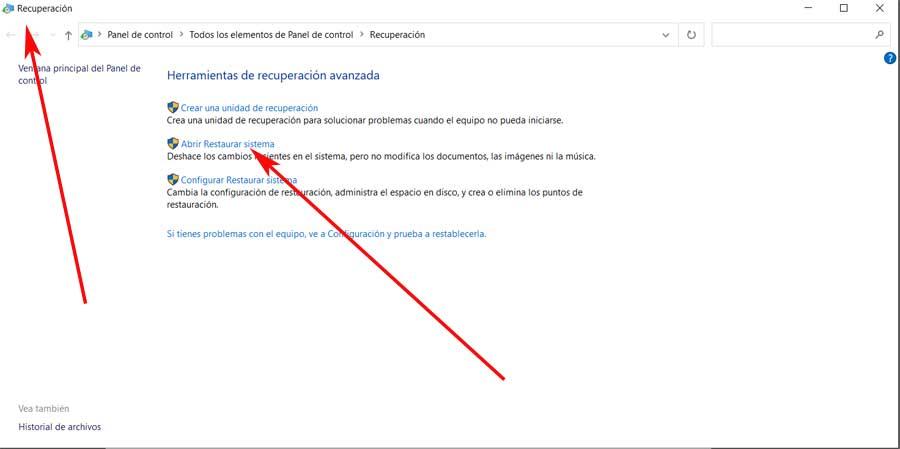
Reparera Office-sviten
Å andra sidan kan situationen också uppstå att problemet kommer från Microsofts eget kontor. Därför kan vi också försöka reparera sviten innan för att försöka lösa detta problem som vi pratar om. För att göra detta, från Windows 10-inställningsprogrammet, går vi till applikationer. Därefter går vi till listan över installerade applikationer och härifrån kommer vi att försöka reparationskontor med alternativet som visas efter att ha klickat på Ändra.
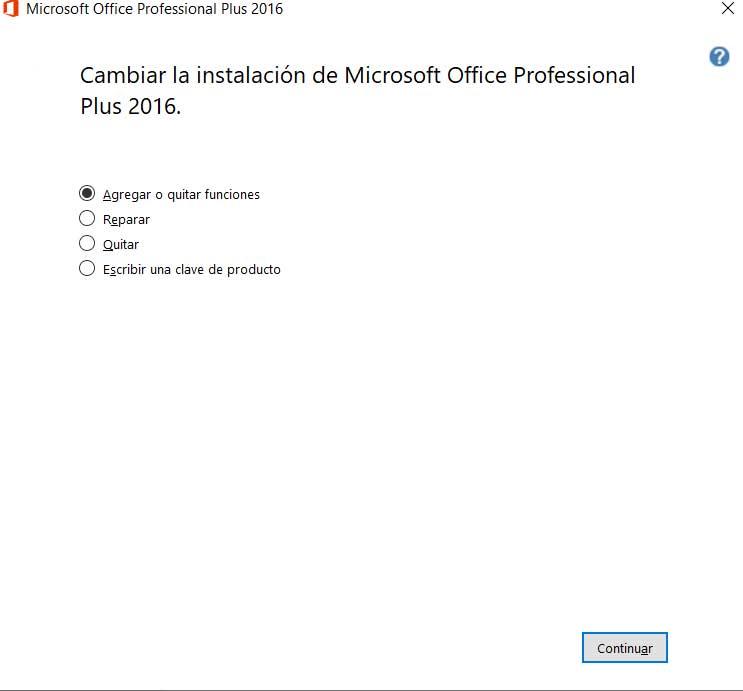
Inaktivera PowerPoint-plugins
Om problemet kvarstår och programmet fortsätter att krascha är nästa alternativ vi kan försöka inaktivera den installerade insticksmoduler . Detta beror på att vissa av dessa kan vara orsaken till det misslyckande vi har pratat om. Därför måste vi placera dig i programmet som sådant och gå till menyalternativet File / Options / Add-ons.
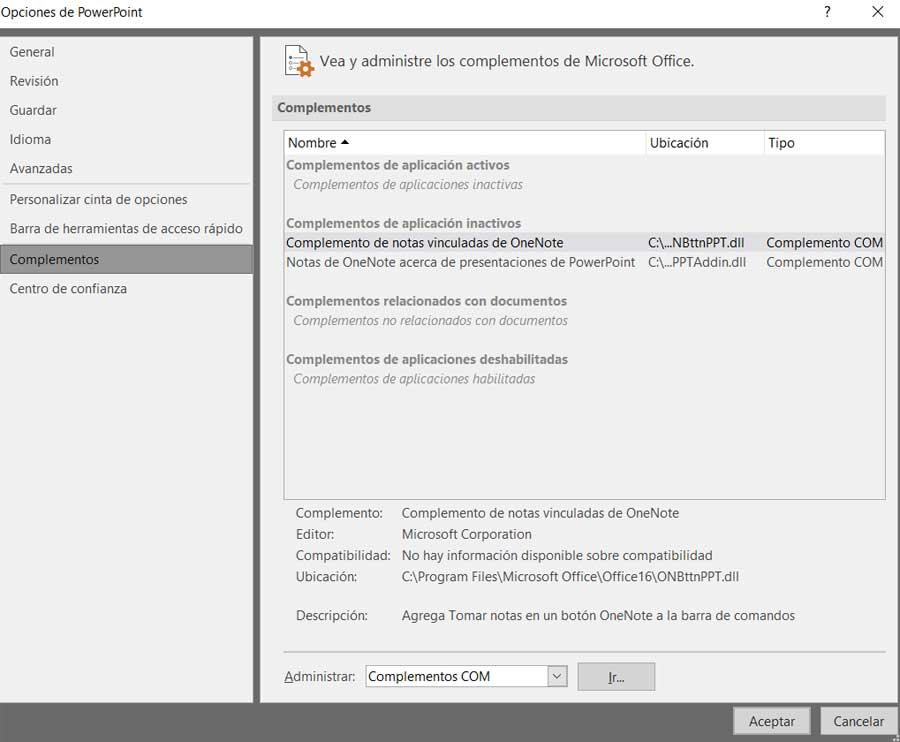
Då har vi möjlighet att inaktivera alla tillägg som visas här för att försöka lösa misslyckande .
Öppna PowerPoint i säkert läge
Säg att om allt detta inte fungerar har vi också möjligheten att öppna PowerPoint i felsäkert läge. För att uppnå detta behöver vi inte längre hitta programmets körbara program och starta det genom att trycka på CTRL-tangent på samma gång . Så vad vi får är att programmet körs i säkert läge för att försöka hitta orsaken till problemet med kopiera och klistra in funktionen .